
Використання проекту для Proshow
Проекти та пов'язані з ними файли проектів є в своїй основі групами презентацій. Проект - це кілька презентацій, об'єднаних разом, але тим не менше залишаються окремими файлами презентацій.
Проект для Proshow можна уявити собі чимось на зразок папки, в якій всі презентації зібрані в одну велику групу.
Призначення проектів для Proshow
Проекти розроблені для одночасної роботи над декількома презентаціями та об'єднання ряду презентацій в одне ціле. Припустимо, створюється ряд презентацій для весілля - презентація заручення. презентація церемонії і презентація реєстрації. Хоча кожна з них - самостійна презентація, вони є частиною одного і того ж проекту. Проекти для ProShow дозволяють всі ці презентації об'єднати разом.
При розробці проекти можна відкрити так, щоб у робочій області одночасно присутні кілька презентацій. Можна в будь-який момент змінити одну презентацію на іншу, не закриваючи інші, і, що найважливіше, слайди і настройки можна копіювати з однієї в іншу.
Проекти для Proshow також об'єднують презентації при створенні виведення на зовнішній носій. Пам'ятайте таблицю презентацій, що дозволяє вибирати презентації, які ви хочете включити в заключну презентацію в форматі виведення? Проекти автоматично включають всі презентації проекту в цей список. Це дозволяє створювати великі презентації з групи окремих менших презентацій.
При запуску об'єднаного проекту в завершальному форматі виведення він програє все презентації по порядку.
Є кілька переконливих причин використовувати проекти для Proshow:
- Ви можете відкрити одночасно кілька презентацій і копіювати частини з однієї в іншу.
- При створенні презентації в форматі виведення, який підтримує наявність декількох презентацій (як DVD або виконувані на ПК файли), презентація в форматі виведення може включати в проект все презентації.
- Проекти для Proshow допомагають упорядкувати дані, коли кілька презентацій пов'язані з одним клієнтом або завданням.
- Можна розділити презентацію на логічні частини. Якщо ви показуєте весілля, у якій є частини підготовки до події, церемонії та реєстрації, то можете розділити їх на самостійні презентації замість того, щоб робити одну велику.
- Ви можете використовувати одну з презентацій на стадії проектування як 'чорнового варіанту' для того, щоб випробувати ефекти. які ще не зовсім готові. Перевірте їх в чорновий презентації та скопіюйте закінчені слайди.
Якщо будь-який з перерахованих пунктів має до вас ставлення, саме час використовувати проект.
Як встановити режим проекту для Proshow
Щоб почати з порожнього місця абсолютно новий проект:
1. Клацніть по Файл в панелі меню і виберіть Створити проект. Це активує режим створення проекту і створить нову порожню презентацію.
Щоб створити проект для Proshow, що включає вже зроблену презентацію:
1. Перейдіть в робочу область Висновок. в панель Проект з правого боку робочого середовища.
2. Клацніть по самій першій кнопці панелі інструментів вгорі панелі Проект. Це створить новий проект і відкриє вікно Створення презентації. таке ж, як коли ProShow починає роботу. З цього вікна або відкрийте існуючу презентацію, або почніть створення нової презентації - на порожньому місці, або з використанням Майстра. або шаблону.
Щоб додати в проект презентацію, яку ви вже створили:
1. Натисніть кнопку (+) в панелі інструментів Проект.
2. Знайдіть в системі файл презентації і клацніть по Відкрити.
Підтвердженням того, що ви перебуваєте в режимі проекту, є зміна виду інформаційної панелі. Ви побачите закладки з назвами кількох презентацій, а не тільки з назвою поточної презентації, над якою ви працюєте.
Як тільки ви перейдете в режим проекту, зможете також додавати нові презентації клацанням по кнопці (+), яка з'являється слідом за назвами закладок в інформаційній панелі.
Управління проектами за допомогою панелі проектів.
Ви можете отримати повне і детальне відображення поточного проекту, використовуючи панель проектів. Ця панель знаходиться в робочій області Висновок. Тут ви бачите, які презентації містяться в проекті і подробиці про них. Тут також знаходиться ряд інструментів управління, які дозволяють додавати або видаляти презентації з проекту, коригувати порядок презентацій, зберігати проект і навіть формувати меню проекту.
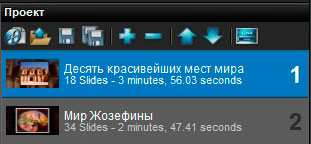
Ви можете відкрити панель проектів, клацнувши в панелі меню по Window> Вид> Панелі> Проект або натиснувши на клавішу F11. перебуваючи в головній робочої області.
На самому видному місці панелі проектів показані презентації, розташовані по порядку. На додаток до цього вгорі є ряд кнопок з іконками, які забезпечують доступ до таких функцій.
- Створити презентацію в проекті. створює нову презентацію в поточному проекті.
- Відкрити проект. відкриває збережений проект для роботи.
- Зберегти проект. зберігає проект.
- Зберегти проект і всі презентації. зберігає проект і всі презентації в ньому.
- Додати існуючу презентацію в проект. додає вже створену презентацію до поточного проекту
- Видалити вибрану презентацію з проекту. видаляє обрану презентацію з проекту.
- Перемістити обрану презентацію вгору або вниз. змінює порядок презентацій, прийнятий в проекті.
- Змінити меню проекту. дозволяє переглядати і редагувати меню. яке використовується в презентації проекту в форматі виведення.
Інформація, показана для кожної презентації в проекті, включає назву презентації, кількість слайдів в презентації та її загальну довжину.
Як з більшістю інших функцій ProShow, ви можете також викликати контекстне меню правою клавішею миші. Клацання правою клавішею миші по презентації в панелі проектів дає доступ до більшості описаних функцій, включаючи Переключитися на презентацію. Перейменувати презентацію. Параметри презентації. Додавання або Удаленіепрезентаціі.
Всі ці можливості доступні також в контекстному меню, що викликається клацанням правою клавішею миші по закладках інформаційної панелі з іменами презентацій.
Концепція файлів проектів для Proshow.
Файли проектів не містять ніякої інформації про окремі презентаціях, які входять до складу проекту. Файл проекту знає лише, які презентації знаходяться в проекті, - і нічого більше.
Файли проекту мають розширення PPR і можуть бути збережені всюди, де ви захочете розмістити їх в системі. Вони не повинні бути в одній папці з файлами презентації.
Однак потрібно пам'ятати про одну особливість меню проектів. Меню, яке ви створюєте для проекту, буде збережено як частину загального файлу проекту. Файли, які використовуються в меню, зберігаються точно так же, як файл презентації. Якщо ви перенести файли меню, то меню повідомить, що йому бракує файлів. Ви можете визначити місцезнаходження цих файлів точно так же, як це робиться в презентації.
Збереження файлу проекту просто оновлює проект відповідно до останнього списком включених презентацій. Тільки це. Призначення файлів проектів - допомогти вам організувати кілька презентацій.
Щоб зберегти проект для Proshow
1. Клацніть по Файл в панелі меню і виберіть Зберегти проект.
2. У підміню виберіть Зберегти проект. Зберегти проект як або Зберегти проект і всі презентації.
3. Виберіть місце розташування в системі і введіть ім'я файлу проекту, якщо це новий проект.
1. В панелі Проект натисніть на кнопку Зберегти проект або по кнопці Зберегти проект і всі презентації.
Щоб відкрити проект для Proshow
1. Клацніть по Файл в панелі меню і виберіть Відкрити проект.
2. Знайдіть в системі потрібний файл проекту і клацніть по Відкрити.
3. Відкриються проект і всі пов'язані з ним презентації.
1. В панелі Проект клацніть по кнопці Відкрити проект.
Додатковою перевагою проектів є те, що з ними набагато простіше відкрити групу презентацій. Просто відкрийте файл проекту, а все презентації, які ви включили в нього, відкриються самі собою.
Це найпростіший шлях створення великої презентації. Використовуйте спільно проекти і шаблони, щоб робити презентації швидше, ніж ви могли б уявити собі таке раніше.